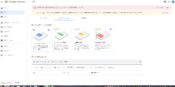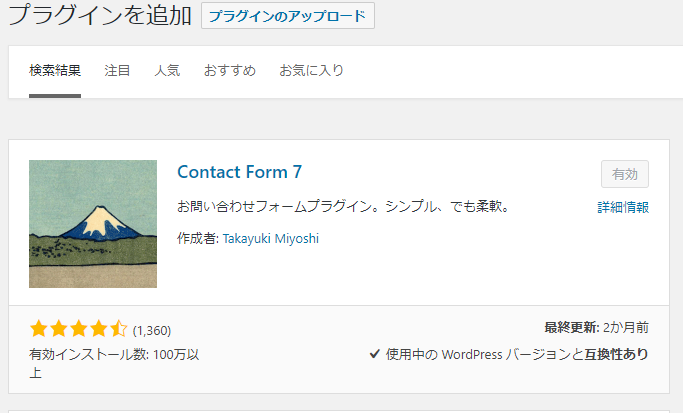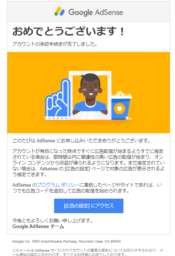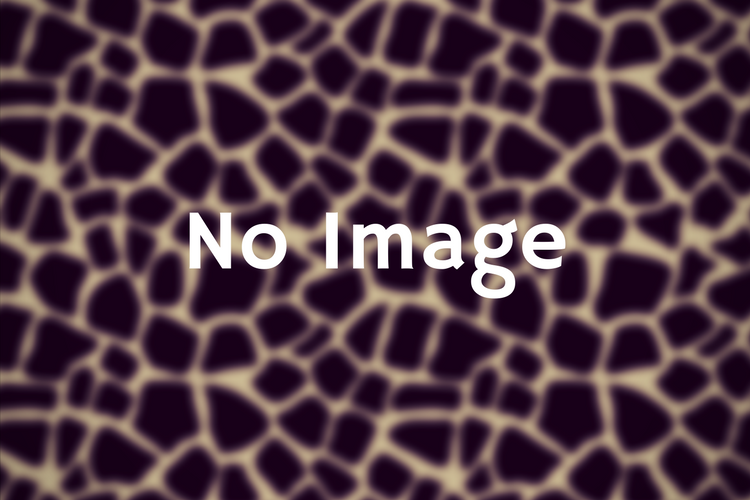Google Search Console導入
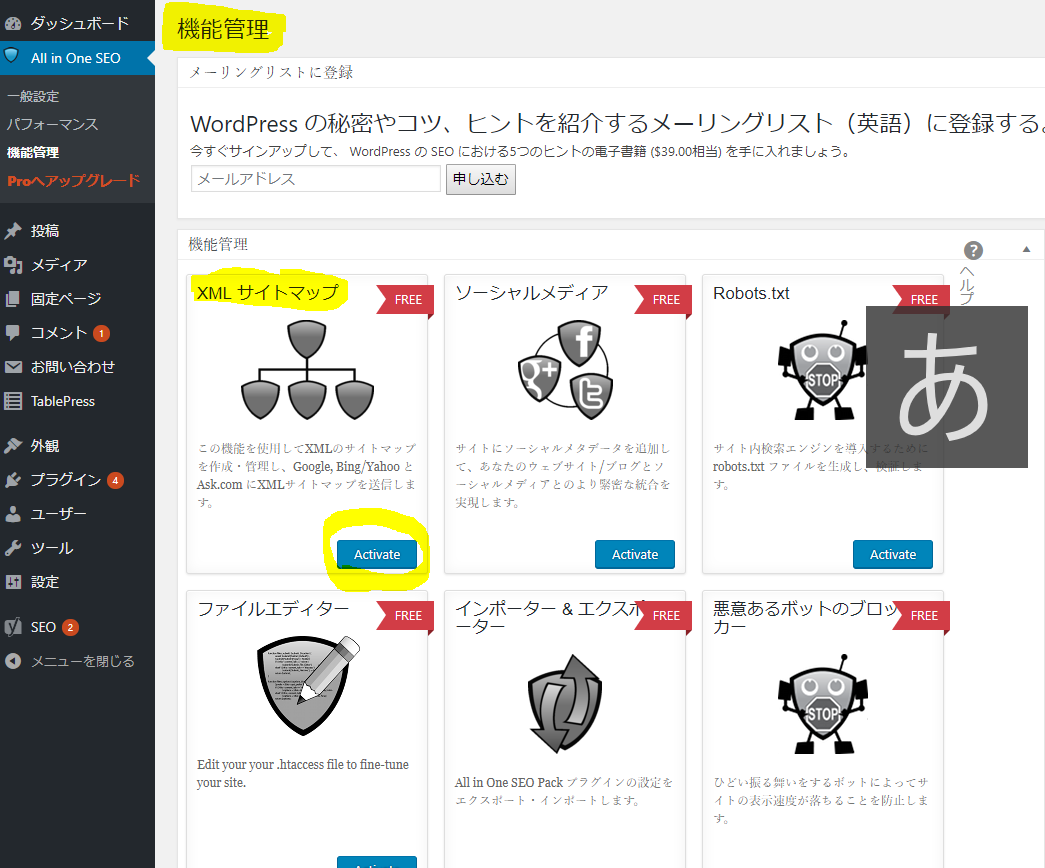
こんにちは。
makiです。
今回は、「Google Search Console」の導入です。
そもそも何?
Google Search Console は、Google 検索結果でのサイトのパフォーマンスを監視、管理できる Google の無料サービスです。Search Console に登録しなくても Google 検索結果でサイトが表示されるようにすることはできますが、登録することで、サイトが Google にどのように
認識されるかを確認し、検索結果でのサイトのパフォーマンスを最適化できるようになります。
ここでwordpressの管理画面に戻ります(忙しいな…)
「All in One SEO」の機能管理をクリック。
下に色々画像がありますね。その中の「XML サイトマップ」に注目。
見事に色が死んでますね。グレーの状態だと動いてません。
蛍光色で囲った「Activate」をクリックして、XML サイトマップを動かします。
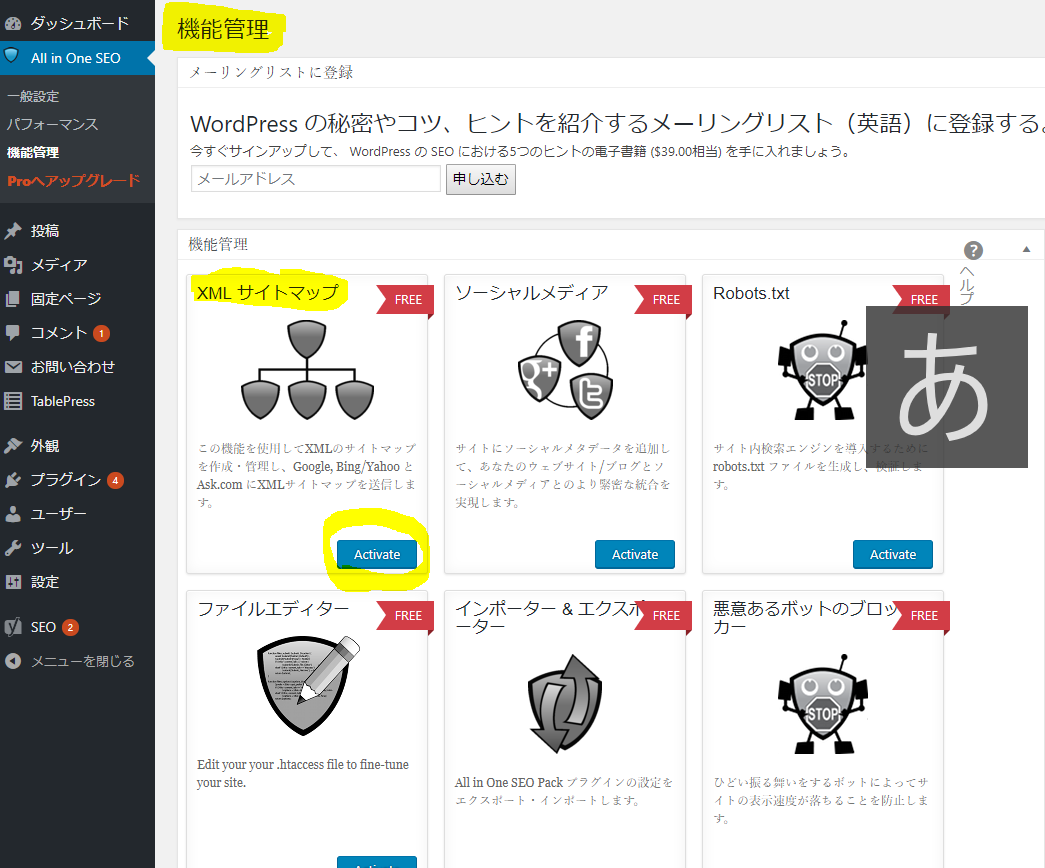
(クリック)
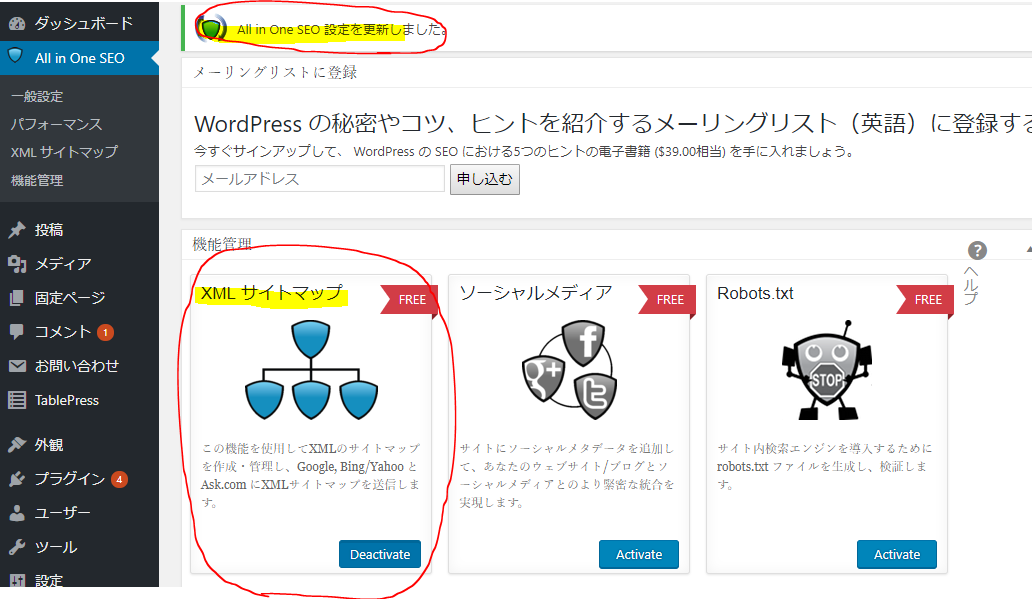
All in One SEO設定を更新しました。と、「XML サイトマップ」が青色になっていたらOK!
ここからまたGoogleのSearch Consoleへ戻ります。
サイトマップの追加へsitemap.xmlを書き加えて、送信。
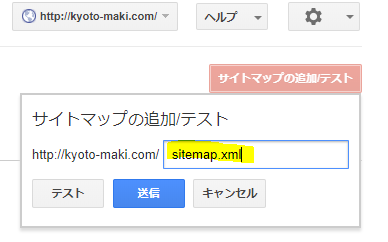
送信するとこの画面が出てきます。

赤ペンで囲った「ページを更新する」をクリック。
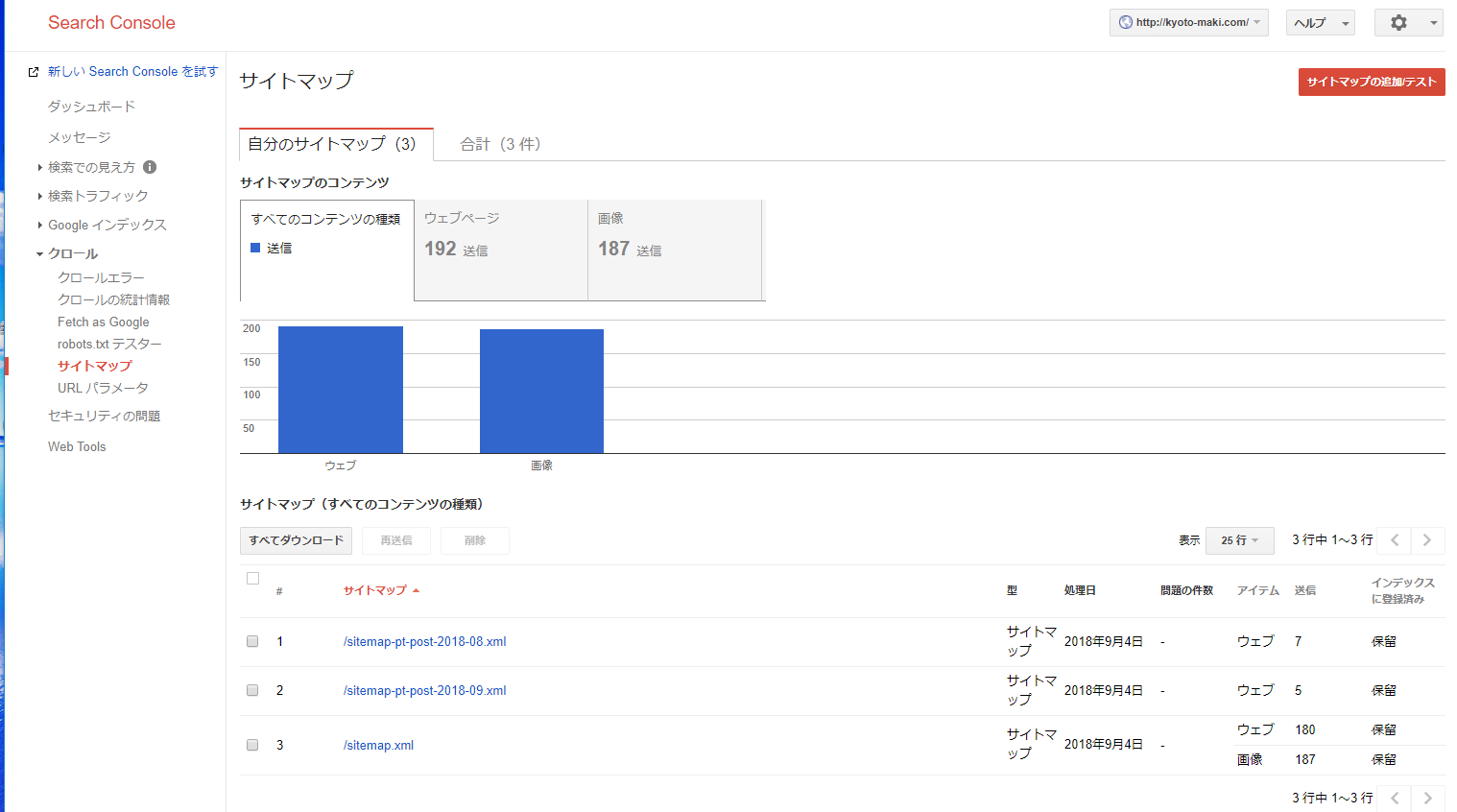
ページ更新も忘れずにしてくださいね。
ってなんじゃこれ?!
他の人みたいに赤い棒が立ってない!
とりあえず進めます。
左側にある「メッセージ」の欄をクリック。
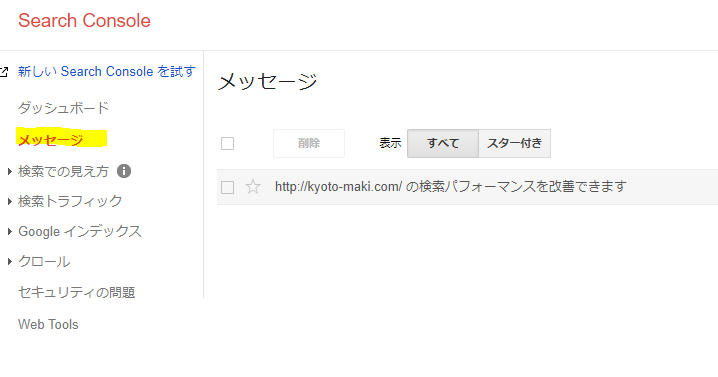
http://kyoto-maki.com/の検索パフォーマンスを改善できます、とあります。ここをクリック。
すると、下の画面になります。
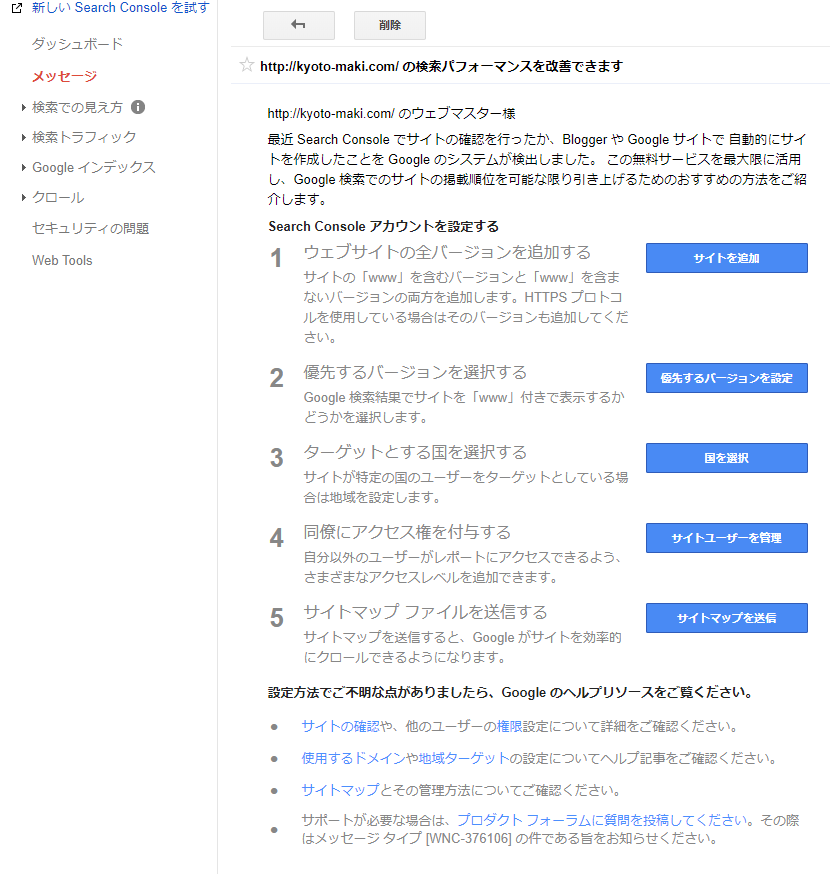
はい。この1~5全部やっていきます。(な、なんだってー!)
大丈夫。順番にやっていこう!
1.ウェブサイトの全バージョンを追加する。
http://kyoto-maki.com/にwwwが付いているものとHTTPプロトコルが付いているもの(https)が付いているものを追加してくださいっていうことです。
わかりやすくまとめると、
http://kyoto-maki.com/
https://kyoto-maki.com/
http://www.kyoto-maki.com/
https://www.kyoto-maki.com/
この4つを登録してねってことです。(めんどくさいなー)
この作業をすると、この4つで検索されてもちゃんと自分のサイトにつながるように設定してくれるんだよ。
1-1.
入力して、
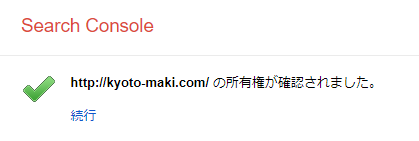
この画面になります。
2.優先するバージョンを設定する。
Google検索結果でwwwが付いているものを優先するか設定します。
最初は下の画面のようになっていると思います。
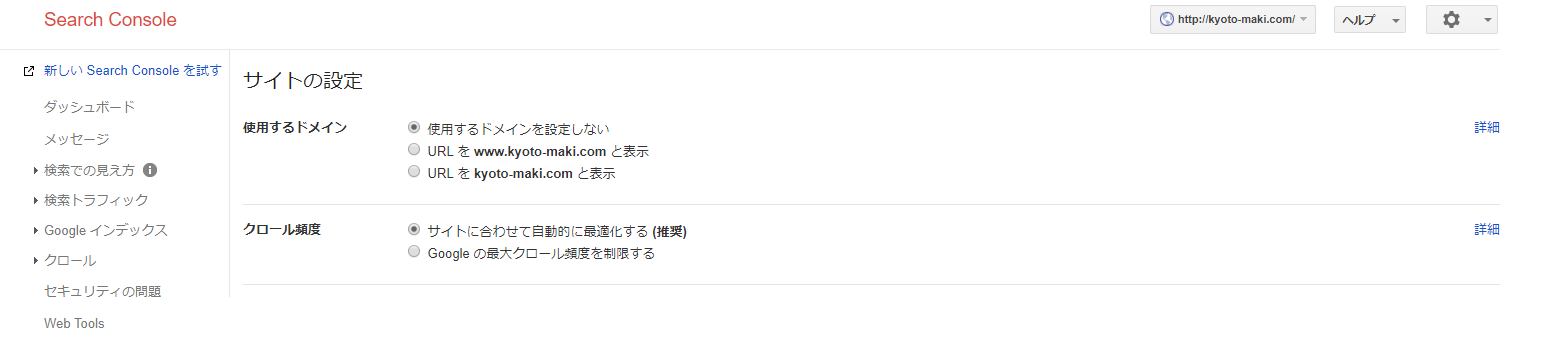
2-1.まずは、「使用するドメイン」から
URLを kyoto-maki.com と表示に合わせてクリック
変更が保存されました。と緑チェックが入っていたらOK
2-2.次に「クロール頻度」です。
これはこのまま、サイトに合わせて自動的に最適化する。でOKです。

3.ターゲットになる国を設定する。
3-1.まずは言語です。
3-2.次に国を選択します。
ターゲットユーザーの地域にチェックを入れます。
最初はアメリカと出ていますが、これを日本に変えて
保存をクリック。
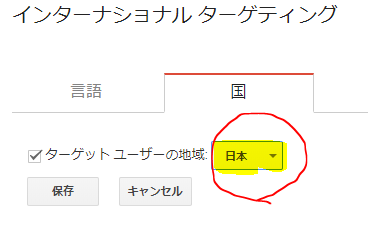
緑のチェックと変更が保存されました。と表示されたらOKです。
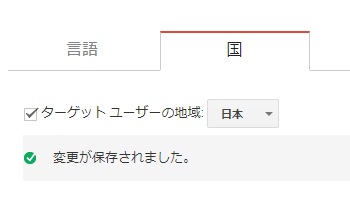
4.同僚にアクセス権を付与する。
これは、一人で運営している場合はやらなくてもよいです。
5.サイトマップ ファイルを送信する
サイトマップを送信すると、Google がサイトを効率的にクロールできるようになります。
簡単にですがとりあえずここまで。